كيفية تثبيت متجر Google Play على نظام التشغيل Windows 11

لتثبيت متجر Google Play على WSA لتشغيل تطبيقات Android على Windows 11 ، تحتاج إلى تنزيل هذه الأدوات وتشغيل هذه الأوامر.
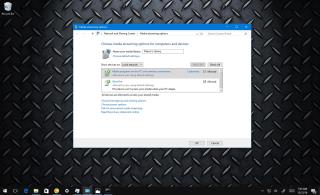
يتضمن كل جهاز تقريبًا تقوم بتوصيله بالتلفزيون الخاص بك (على سبيل المثال ، Xbox One أو PlayStation 4 أو Roku أو Chromecast أو Apple TV) دعم DLNA لدفق الوسائط عبر الشبكة. هذا بالطبع ، طالما أنك تقوم أيضًا بتهيئة الجهاز الذي يخزن المحتوى كخادم DLNA.
يرمز DLNA إلى "Digital Living Network Alliance" ، وهو ببساطة مجموعة من الإرشادات التي تسهل إعداد جهاز لدفق مقاطع الفيديو والصور والموسيقى مع الأجهزة الأخرى المدعومة من DLNA على الشبكة.
إذا كنت تقوم بتشغيل Windows 10 ، على غرار الإصدارات السابقة ، فلن تحتاج إلى برنامج خادم وسائط DLNA تابع لجهة خارجية لإرسال الوسائط إلى أجهزة أخرى.
في هذا الدليل ، ستتعرف على خطوات تشغيل ميزة دفق الوسائط على Windows 10 لإرسال الموسيقى والصور ومقاطع الفيديو إلى الأجهزة الأخرى في شبكتك.
كيفية تمكين دفق الوسائط على Windows 10
في نظام التشغيل Windows 10 ، لم تقم Microsoft بترحيل ميزتها المتوافقة مع DLNA إلى تطبيق الإعدادات ، لذلك ستحتاج إلى استخدام لوحة التحكم.
لتشغيل دفق الوسائط ، قم بما يلي:
افتح قائمة ابدأ .
ابحث عن "خيارات تدفق الوسائط" وانقر فوق النتيجة لفتح لوحة التحكم في هذا القسم.
انقر فوق الزر تشغيل دفق الوسائط لتمكين DLNA على نظام التشغيل Windows 10.
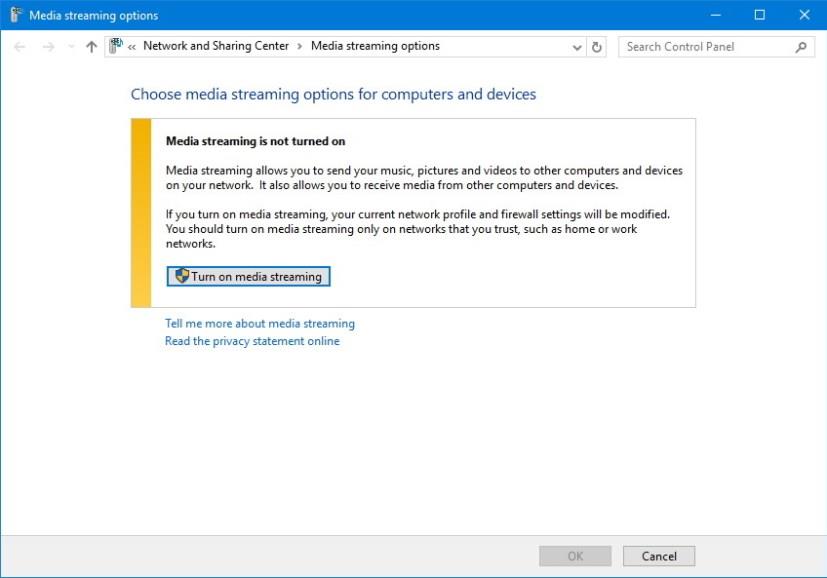
قم بتشغيل دفق الوسائط على نظام التشغيل Windows 10
انقر فوق " موافق " لتطبيق الإعدادات وإكمال المهمة.
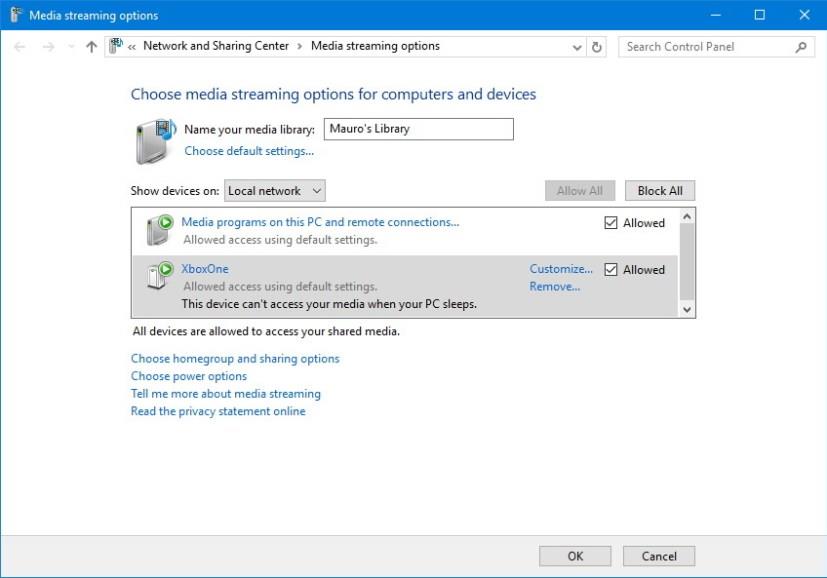
خيارات خادم وسائط Windows 10 DLNA
ستلاحظ أيضًا أنه بعد تشغيل دفق الوسائط ، لديك عدد من الخيارات المتاحة ، بما في ذلك القدرة على إدخال اسم مخصص لمكتبتك لتحديد المحتوى الذي يتم الوصول إليه.
يتم تعيين "إظهار الأجهزة على" افتراضيًا على "الشبكة المحلية" ، والتي لا تريد تعديلها ما لم يكن هناك سبب وجيه.
بعد ذلك سترى أيضًا قائمة بالأجهزة الممكّنة لـ DLNA والمتصلة حاليًا على الشبكة مع إمكانية الوصول إلى المحتوى الخاص بك. ومع ذلك ، يمكنك دائمًا إلغاء تحديد الخيار المسموح به لحظر الجهاز.
ضع في اعتبارك أن المحتوى لن يكون متاحًا للأجهزة الأخرى عندما يكون الكمبيوتر في وضع السكون. إذا كنت ترغب في تغيير هذا السلوك ، فأنت بحاجة إلى النقر فوق الارتباط "اختيار خيارات الطاقة" وتكوين جهاز الكمبيوتر الخاص بك ليظل مستيقظًا.
بمجرد إكمال الخطوات ، ستصبح مكتبات حسابك (الموسيقى والصور ومقاطع الفيديو) متاحة تلقائيًا لأي جهاز بث للوصول إلى الوسائط الخاصة بك.
هناك عدد من الخيارات الأخرى ، ولكن في الغالب لن تحتاج إلى تكوين أي شيء آخر ، حيث أن جميع الإعدادات الافتراضية جيدة بما فيه الكفاية.
كيفية الوصول إلى وسائط DLNA من جهاز آخر
يعد دفق الوسائط إلى جهاز آخر عملية مباشرة للغاية ، ولكنها ستعتمد على الجهاز الذي تستخدمه.
إذا كنت تستخدم Xbox One ، فيمكنك فتح تطبيق Media Player ، وانتظر بضع لحظات حتى يظهر اسم مكتبتك. ثم تصفح ببساطة وقم بتشغيل الصور والموسيقى ومقاطع الفيديو حسب الحاجة - فقط لتسمية مثال.

تطبيق Xbox One Media Player مع دعم DLNA
تغليف الأشياء
على الرغم من أن Windows 10 لا يتضمن أي مراجع DLNA لميزة دفق الوسائط الخاصة به ، إلا أنه يلبي في الواقع جميع المتطلبات ليكون خادم وسائط DLNA.
تجدر الإشارة أيضًا إلى أنه على الرغم من عدم وجود أي مشاكل في بث المحتوى في معظم الأوقات ، إلا أن كل جهاز له قيود على المحتوى المدعوم. تأكد دائمًا من مراجعة موقع الويب الخاص بدعم الشركة المصنعة لجهازك لمعرفة تنسيقات الملفات وبرامج الترميز المدعومة.
بينما يركز هذا الدليل بشكل أساسي على Windows 10 ، يمكنك تمكين دفق الوسائط على Windows 8.1 و Windows 7 أيضًا.
لتثبيت متجر Google Play على WSA لتشغيل تطبيقات Android على Windows 11 ، تحتاج إلى تنزيل هذه الأدوات وتشغيل هذه الأوامر.
في نظام التشغيل Windows 11 ، لإصلاح مشكلات القرص الصلب ، قم بتشغيل أداة فحص القرص في File Explorer ، أو chkdsk في موجه الأوامر ، أو Repair-Volume في PowerShell.
استخدم هذه الخطوات السهلة لتجاوز متطلبات TPM 2.0 لنظام التشغيل Windows 11 لمتابعة التثبيت دون أن يتعذر على هذا الكمبيوتر تشغيل خطأ Windows 11.
يمكن أن يتذكر Windows 11 موقع النافذة بناءً على اتصال الشاشة ، وهنا كيفية تمكين الميزة أو تعطيلها.
في نظام التشغيل Windows 10 ، يمكنك الآن تغيير حرف محرك الأقراص للقسم باستخدام الإعدادات. إليك كيفية استخدام USB أو محرك خارجي أو محرك ثانوي.
يمكن لنظام التشغيل Windows 10 الآن إظهار درجة حرارة محركات الأقراص الثابتة الداخلية ، وإليكم كيفية التحقق من المعلومات باستخدام إدارة الأقراص ووحدات التخزين.
يمكنك إعادة تعيين تطبيق إعدادات Windows 10 بطريقتين ، إذا لم يكن يعمل ، فلن يفتح ، أو يستمر في التعطل ، أو مشكلة أخرى. إليك الطريقة.
لعمل نسخة احتياطية من السجل على Windows 11 ، استخدم استعادة النظام لإنشاء نقطة استعادة أو تصدير قاعدة البيانات باستخدام محرر التسجيل. إليك الطريقة.
في Windows 11 ، لتغيير المنطقة الزمنية ، انتقل إلى الإعدادات> الوقت واللغة> التاريخ والوقت وقم بتغيير إعدادات الوقت. المزيد هنا.
في نظام التشغيل Windows 11 ، لإصلاح مشكلات Ethernet ، افتح الإعدادات> الشبكة والإنترنت> إعدادات الشبكة المتقدمة وانقر فوق إعادة تعيين الشبكة.
لتحميل تطبيقات Android على Windows 11 بسرعة ، قم بتثبيت تطبيق WSATools ، وحدد ملف apk وانقر فوق زر التثبيت. بسيط.
يعد Macrium Reflect أداة رائعة لاستنساخ محرك الأقراص سواء كنت تقوم باستبدال محرك أقراص ثابتة لمحرك أقراص صلبة SSD أو إنشاء نسخة احتياطية كاملة. إليك كيفية استخدامه.
إذا ظهر Night light لنظام التشغيل Windows 10 باللون الرمادي ، يمكنك حل هذه المشكلة بسرعة عن طريق إعادة تعيين إعداداته يدويًا - إليك كيفية القيام بذلك.
في نظام التشغيل Windows 10 ، يشير الخطأ 0xC1900200 - 0x20008 و 0xC1900202 - 0x20008 إلى أن جهاز الكمبيوتر الخاص بك لا يلبي الحد الأدنى من المتطلبات. تحقق من إصلاح المشكلة
لتمكين Windows 11 Auto HDR للألعاب ، انتقل إلى الإعدادات> النظام> العرض> HDR ، وقم بتشغيل استخدام HDR و Auto HDR.
للوصول إلى مجلد شبكة مشترك على Windows 11 ، انتقل إلى File Explorer> Network> Computer name ، والمصادقة ، والوصول إلى المجلد المشترك.
من السهل تثبيت XAMPP لنظام التشغيل Windows 10 ، لكنك تحتاج إلى معرفة كيفية تكوين Apache و phpMyAdmin لجعل كل شيء يعمل بشكل صحيح.
يتيح لك Windows 10 نقل شريط المهام إلى أي جانب (أسفل ، وأعلى ، ويسار ، ويمين) من الشاشة ، وإليك طريقتان للقيام بذلك.
يتيح لك Windows 10 تغيير صور خلفية سطح المكتب من الخلفية والسمات ومستكشف الملفات. يمكنك حتى تعيين الصور لكل شاشة. إليك الطريقة.
نعم ، يمكنك تمكين أو تعطيل تخطيطات Snap على Windows 11 من صفحات إعدادات تعدد المهام ، وهنا كيفية القيام بذلك.
إذا كنت تواجه أخطاء أو أعطال، اتبع الخطوات لاستعادة النظام في ويندوز 11 لإرجاع جهازك إلى إصدار سابق.
إذا كنت تبحث عن أفضل بدائل لمايكروسوفت أوفيس، إليك 6 حلول ممتازة للبدء بها.
توضح هذه الدروس كيفية إنشاء رمز اختصاري على سطح مكتب ويندوز لفتح موجه الأوامر في موقع مجلد محدد.
لا تريد من الآخرين الوصول إلى جهاز الكمبيوتر الخاص بك أثناء غيابك؟ جرب هذه الطرق الفعالة لقفل الشاشة في ويندوز 11.
هل تواجه صعوبة في معرفة كيفية تعيين فيديو كحافظة شاشة في ويندوز 11؟ نكشف لك كيفية القيام بذلك باستخدام برنامج مجاني مثالي لتنسيقات ملفات الفيديو المتعددة.
هل تزعجك ميزة القارئ في ويندوز 11؟ تعلم كيفية تعطيل صوت القارئ بطرق سهلة ومتعددة.
المحاولة للحفاظ على صناديق البريد الإلكتروني المتعددة يمكن أن تكون مؤلمة، خاصة إذا كانت لديك رسائل إلكترونية هامة تصل إلى كليهما. هذه مشكلة يواجهها الكثير من الناس إذا كانوا قد فتحوا حسابات Microsoft Outlook وGmail في الماضي. مع هذه الخطوات البسيطة، ستتعلم كيفية مزامنة Microsoft Outlook مع Gmail على أجهزة الكمبيوتر الشخصية وأجهزة Apple Mac.
كيفية تمكين أو تعطيل نظام تشفير الملفات على ويندوز. اكتشف الطرق المختلفة لويندوز 11.
إذا كانت لوحتك تحتوي على فراغ مزدوج، أعد تشغيل الكمبيوتر وتحقق من إعدادات لوحة المفاتيح الخاصة بك.
نوضح لك كيفية حل خطأ "لا يمكن لـ Windows تسجيل دخولك لأن ملف التعريف الخاص بك لا يمكن تحميله" عند الاتصال بجهاز كمبيوتر عبر سطح المكتب البعيد.


























